Annons
De flesta användare kommer igenom livet utan att någonsin tänka på BIOS, men när problem kommer att ringa och du behöver justera en inställning, kommer du att veta hur man gör det? Vad är egentligen BIOS? Är det verkligen så viktigt att veta? Vi tror det.
Att använda en dator medan man ignorerar BIOS är som att köpa en TV utan att någonsin komma åt alternativmenyn eller installera en ny router Allt du behöver veta om hemnätverkDet är inte så svårt att ställa in ett hemnätverk som du tror. Läs mer utan att besöka inställningssidan. Du behöver inte dem 99% av tiden, men det kommer en tid när du gör det, så det är bättre att vara beredd än förlåt.
Lyckligtvis är BIOS inte komplicerat. Det är faktiskt ganska enkelt! Här är vad du behöver veta.
Vad är BIOS?
BIOS, som står för Basic Input / Output System, är den allra första programvaran som körs när du startar upp din dator. Det lagras i ett speciellt avsnitt på moderkortet, vilket innebär att det körs redan innan någon annan hårdvarukomponent upptäcks - inklusive hårddisken.
Du kan tänka på BIOS som ledare för uppstartssymfonin Så här löser du Windows 8-startproblemWindows 8 använder en ny "hybrid boot" -funktion för att förbättra starttiderna. När du stänger av stängs datorn inte av normalt - den utför ett slags begränsat "viloläge" som lagrar ett tillstånd ... Läs mer . Det ser till att alla anslutna hårdvarukomponenter är i drift och kan utföra diagnostiska test för att felsöka vissa hårdvaruproblem. När allt ser bra ut börjar det ladda operativsystemet.
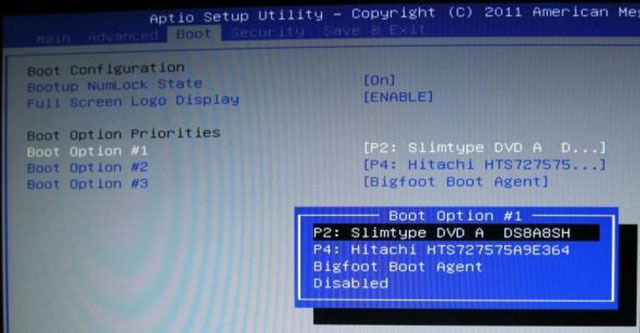
De flesta BIOS-enheter har en konfigurerbar startordning BIOS Explained: Boot Order, Video Memory, Saving, Resets & Optimum DefaultsBehöver du ändra din dators startordning eller ställa in ett lösenord? Så här får du tillgång till och använder BIOS och några vanligt modifierade inställningar. Läs mer . Denna order bestämmer ordningen på enheter som BIOS kommer att kontrollera när man letar efter ett operativsystem. Genom att ändra ordningen kan du starta från andra enheter än den vanliga hårddisken - till exempel, en startbar USB-stick Hur du ändrar startorder på din dator (så du kan starta från USB)Lär dig hur du ändrar startordningen för din dator. Det är viktigt för felsökningsproblem och justeringar av inställningar, och det är mycket lättare än du tror. Läs mer .
Som för åtkomst till BIOS Hur du får åtkomst till BIOS på en Windows 8-datorWindows 8 förenklade åtkomst till BIOS. I stället för tangentkombinationer kan du bara använda Windows 8-menyn för startalternativ. Läs mer , det är lätt men lite obekvämt. Eftersom det är det absoluta första som körs måste du starta om datorn. Då bör du upprepade gånger trycka på lämplig BIOS-snabbtangent för ditt system, vilket ska anges i moderkortets användarmanual.
Kan du inte hitta det? De vanligaste BIOS-nycklarna är F1, F2, F10 och DEL. Men det beror verkligen på datorns tillverkare och modell, så du kan behöva göra lite experiment för att hitta rätt nyckel. Kolla denna sida för mer vanliga BIOS-nycklar Hur man anger BIOS på Windows 10 (och äldre versioner)För att komma in i BIOS trycker du vanligtvis på en specifik knapp vid rätt tidpunkt. Så här anger du BIOS på Windows 10. Läs mer .
Skillnaden: BIOS vs. UEFI
UEFI, som står för Unified Extensible Firmware Interface, är efterföljaren till BIOS-firmware och fungerar som ett gränssnitt mellan hårdvarukomponenter och operativsystemet. Trots att de är avsedda som en ersättning, ger de flesta UEFI-konfigurationer äldre stöd för BIOS.
Den mest markanta skillnaden mellan UEFI och BIOS är den grafiska displayen. Medan moderna BIOS-implementationer fortfarande förlitar sig på en ASCII-textbaserad skärm, använder UEFI avancerad grafik som är mer tilltalande för ögat och bekvämare att använda.
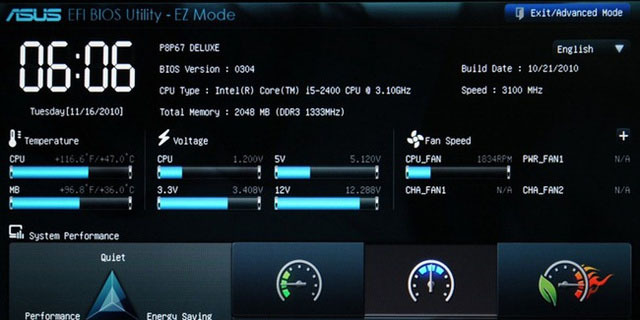
Inte bara det, du kan också använda tangentbordet och mus med UEFI.
Andra funktioner inkluderar avancerade verktyg för diagnostik och reparation, detaljerad konfiguration av startordning, snabbare starttider och ökad uppstartssäkerhet Vad är UEFI och hur håller det dig säkrare?Om du har startat upp din dator nyligen kanske du har märkt förkortningen "UEFI" istället för BIOS. Men vad är UEFI? Läs mer . Funktionen Secure Boot förhindrar att systemet kör skadlig kod i fall UEFI är infekterat.
Lång historia kort, du kan tänka på UEFI som en ny och förbättrad version av BIOS. Från och med Windows 8 kommer datorer som levereras med Windows redan installerat att ha UEFI istället för BIOS.
5 tips när du använder BIOS
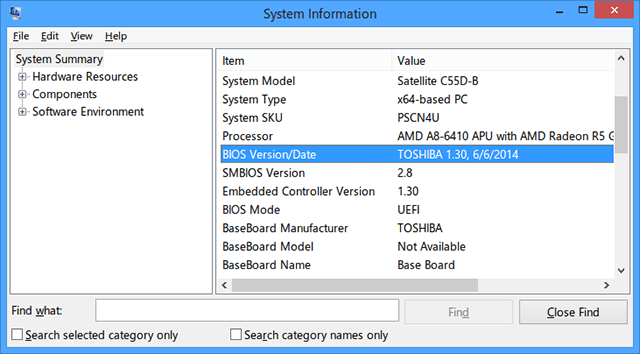
Hitta BIOS-versionen
Det finns flera sätt att hitta din BIOS-version, vissa sätt mer komplicerade än andra. Vår föredragna metod är att öppna Run-fönstret (Windows-tangent + R) och skriv in msinfo32. Detta öppnar verktyget Systeminformation.
I systemöversikten bläddrar du ner till BIOS version / datum och du hittar det du letar efter. Det kommer också att berätta om SMBIOS-versionen och om du arbetar i BIOS- eller UEFI-läge. Att känna till BIOS-versionen är viktigt för ...
Uppdatering av BIOS
Ibland släpper tillverkarna BIOS-firmwareuppdateringar som kan fixa buggar, förbättra prestanda eller till och med lägga till nya funktioner. Jämför din version med tillverkarens senaste version (som du borde kunna hitta på deras webbplats) och göra en BIOS-uppgradering om det behövs.
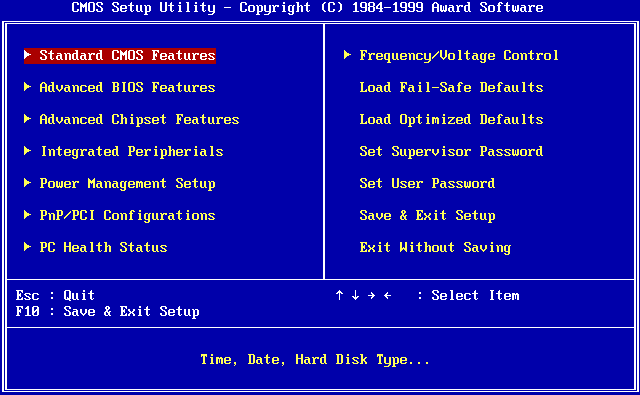
Viktigt: Varje gång du uppdaterar (eller "flashar") ditt BIOS, se till att du följer tillverkarens instruktioner utan avvikelse. Gjordes ordentligt, det bör inte vara något problem, men ett misstag kan göra ditt system inoperabelt. Var försiktig!
Ställa in lösenord för hårdvara
Om säkerhet är ett stort problem En universell guide till PC-säkerhetFrån trojaner till maskar till phishers till pharmers är webben full av faror. För att hålla dig säker kräver inte bara rätt programvara, utan en förståelse för vilken typ av hot du ska se upp för. Läs mer för dig (som det borde vara), bör du överväga lösenord som skyddar ditt BIOS 4 kreativa sätt att säkert lösenordsskydda din dator [Windows]Lösenord är ett första linje försvar för din integritet och ofta är de enda. Om du är orolig för dina uppgifter vill du att denna hinder ska vara hög och stark. Som har ... Läs mer . Detta hindrar någon från att manipulera med dina BIOS-inställningar utan din vetskap.
Du kan också ställa in ett lösenord på dina hårddiskar via BIOS. Ett försiktighetsord: det finns inget enkelt sätt att återställa, återställa eller ta bort ett lösenord som har ställts in så här, så fortsätt bara om du är helt säker på att det är det du vill ha.

Power Management-funktioner
De flesta moderna BIOS-enheter har en eller flera funktioner som hanterar strömhantering, vilket vanligtvis görs genom CPU-skalning. Terminologin skiljer sig mellan tillverkare, men den bör kallas något som “CPU Frequency Scaling” eller “Demand-Based Scaling”.
Oavsett vad det heter, kommer den här funktionen att ändra hastigheten på din CPU baserat på hur mycket behandling som behöver göras. Om du till exempel spelar ett spel fungerar din CPU med 100%. Om du går på tomgång kommer den att skalas ned i enlighet därmed. Det är ett bra sätt att spara ström, särskilt för bärbara datorer.
Men om du tänker överklocka din CPU Vad är överklockning och hur det kan hjälpa din dator, surfplatta och telefon [MakeUseOf Explains]Under förutsättning att du har hårdvara från en tillverkare som förstår dessa principer, kan du göra mycket för att juice upp ditt system, vare sig det är en dator, surfplatta eller smartphone. En av de bästa sakerna du ... Läs mer , kanske du vill hoppa över den här funktionen eftersom den kan ge oönskade resultat.
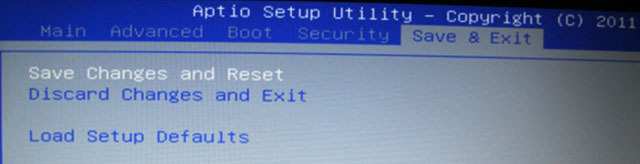
Återställ till fabriksinställningar
I värsta fall kan du alltid återställa BIOS till standardvärden. Det kommer att kallas "Återställ till standard" eller "Återställ till fabriksinställningar" eller något längs dessa linjer. Oavsett, det kommer att vara enkelt och svårt att missa.
Inga fler rädda uppstartsalternativ
Under årens lopp har Windows-användare konditionerat sig att blinka när de ser en blå skärm. Så lika förståeligt som det är - jag flinnar fortfarande ibland själv - det finns absolut ingen anledning till varför du ska vara rädd för BIOS. Det är ett annat odjur än det där Övrig blåskärm.
BIOS är ett verktyg. När du väl vet vad den kan göra och hur du använder den kommer du att kunna maximera datorns prestanda och få den att göra saker som en gång verkade förvirrande eller utom räckhåll.
Känner du dig mer bekväm med BIOS nu? Finns det fortfarande något du inte förstår? Har du några användbara tips för oss? Dela dina tankar med oss i kommentarerna nedan!
Bildkrediter: Moderkort CPU via Shutterstock
Joel Lee har en B.S. inom datavetenskap och mer än sex års yrkeserfarenhet. Han är chefredaktör för MakeUseOf.